ЧАСТЬ I: СГЛАЖИВАНИЕ КРИВЫХ И ПОВЕРХНОСТЕЙ
Реконструкция кривых:
1 Выберите кривые 3 и 4.
2 Выполните команду Fair для автоматического сглаживания кривых, что позволит Вам начать процесса сглаживания.
3 Выполните команду Rebuild, чтобы сглаживать кривые дальше.
Установите число точек на 6, а степень на 5. Теперь кривые являются простыми кривыми.
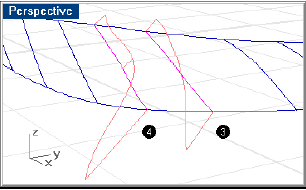
4 Повторите этот процесс для оставшихся кривых, реконструируя кривые с 4-мя контрольными точками и 3-ей степенью.
После этого процесса автоматического сглаживания и реконструкции Вы можете видеть, что кривые намного более плавные и эпюра кривизны намного менее плотная чем прежде; это хорошие признаки того, что мы правильно выполняем сглаживание.

Реконструированные кривые.
Сглаживание форм кривых
Теперь мы начнем перемещать точки на кривых, чтобы продолжить сглаживание кривых и удостовериться, что они образуют сглаженную поверхность.
Мы ищем две вещи. Сначала, мы хотим изменить кривые так, чтобы они имели форму, которую мы хотим. Например, мы должны решить, хотим ли мы, чтобы искривление кривой находилось ближе к концам кривой или к середине. Во вторых, как одна линия теоретического шпангоута связывается со следующий? Если Вы имеете небольшую выпуклую форму на одном теоретическом шпангоуте, а следующий шпангоут имеет немного меньшее искривление, третий шпангоут должен иметь ещё немного меньше, так что имеется плавный переход искривления от одного теоретического шпангоута к следующему.
В данном примере мы собираемся слегка изменить форму теоретических шпангоутов 3 и 4.
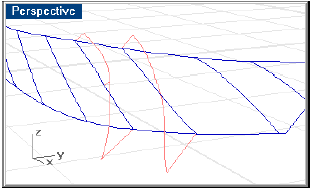
Кривые для сглаживания.
Для редактирования кривой:
1 Выделите кривую 4 и используйте команду PtOn для отображения её контрольных точек.
2 Используйте команду CurvatureGraphOn, чтобы включить её эпюру кривизны.
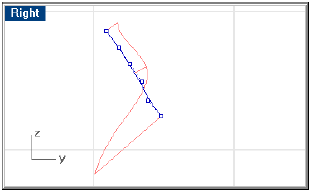
Редактирование кривой s-формы.
Обычно Вы не должны редактировать местоположение точек на концах кривой. Этим концы линии сохранятся на кривых скулы и ширстрека. Это оставляет для редактирования другие четыре точки.
Вы можете перетаскивать точки с помощью мышки, но для незначительного редактирования этих точек Вы можете использовать опцию nudge. Используя толчок Вы получите намного более тонкий контроль над позицией точек.
3 Выберите точку.
4 Удерживая клавишу Alt нажмите клавишу Down arrow для перемещения точки вниз и изменения формы эпюры кривизны, так что более низкая часть не показывает такое драматическое изменение.
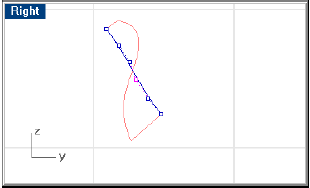
Контрольная точка перемещена, чтобы удалить изменение направления кривой.
5 Отредактируйте кривую 3, чтобы придать ей аналогичную форму. В данном случае мы переместим её вниз и немного влево.
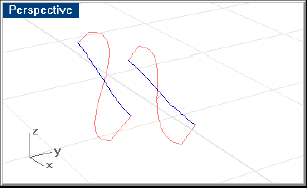
Переходы, показанные эпюрами кривизны.
Подталкивание иногда облегчается, если Вы устанавливаете опцию для использования осей конструктивной плоскости, а не мировых осей. Используйте настройки в диалоговом окне Options для изменения опций подталкивания.
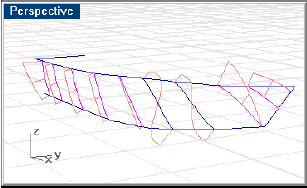
Обратите внимание, как переходит искривление каждого теоретического шпангоута от одной кривой к другой.
Pages:
- by Admin
- posted at 10:02 дп
- 23 апреля, 2012
Add comment